از اینکه Chrome به شما چیزهایی می گوید خسته شده اید؟ در اینجا نحوه غیرفعال کردن اعلان های آن در ویندوز آورده شده است.
اگرچه اعلانهای Google Chrome شما را در جریان آخرین اخبار، ایمیلها، پیامها و موارد دیگر قرار میدهند، اعلانهای نامربوط از وبسایتها میتوانند خیلی سریع آزاردهنده شوند.
خوشبختانه، غیرفعال کردن اعلانهای Google Chrome در ویندوز بسیار آسان است. میتوانید اعلانهای Chrome را برای چند وبسایت خاص مسدود کنید یا آنها را کاملاً خاموش کنید. در این پست، نحوه انجام هر دو را به شما نشان خواهیم داد.
چگونه اعلانهای گوگل کروم را از تنظیمات ویندوز خاموش کنیم
برنامه تنظیمات ویندوز به شما امکان می دهد اعلان ها را برای هر یک از برنامه های خود به طور جداگانه فعال یا غیرفعال کنید. اگر نمی خواهید هیچ اعلانی از Google Chrome دریافت کنید، می توانید مجوز اعلان آن را در ویندوز غیرفعال کنید. در اینجا نحوه انجام این کار آمده است.
- منوی Start را باز کنید و روی نماد چرخ دنده کلیک کنید یا از میانبر صفحه کلید Win + I برای راه اندازی برنامه تنظیمات استفاده کنید.
- به System > Notifications بروید.
- به قسمت اعلانها از برنامهها و سایر فرستندهها به پایین بروید.
- Google Chrome را در لیست برنامه ها پیدا کنید و کلید کنار آن را غیرفعال کنید.
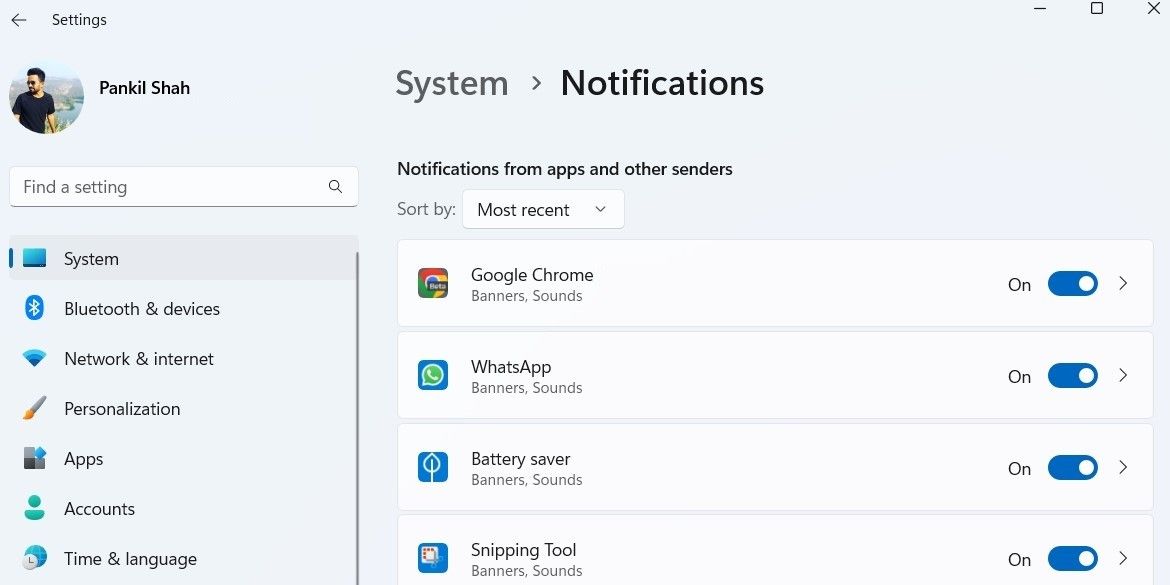
همچنین، میتوانید نحوه نمایش اعلانهای Chrome را در رایانه شخصی ویندوزی خود تغییر دهید. میتوانید بنرهای اعلان را غیرفعال کنید، صدای هشدار را بیصدا کنید، یا از نمایش آنها در صفحه قفل جلوگیری کنید. برای کسب اطلاعات بیشتر در مورد این، راهنمای ما در مورد نحوه سفارشی کردن اعلان ها در ویندوز را بررسی کنید.
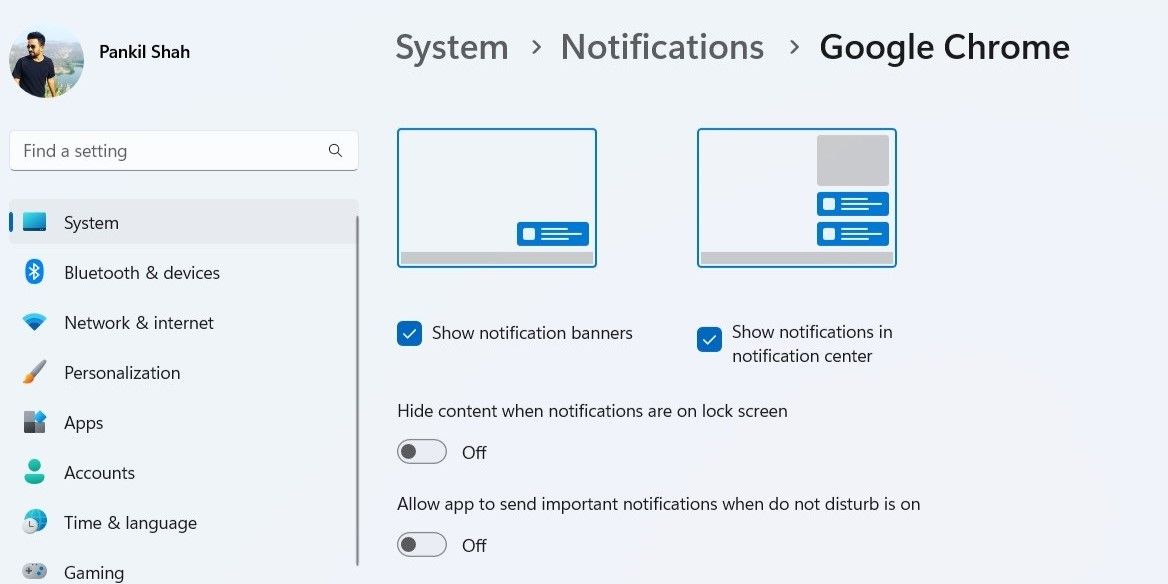
نحوه خاموش کردن اعلان ها در گوگل کروم
همچنین میتوانید اعلانهای Google Chrome را از منوی تنظیمات آن فعال یا غیرفعال کنید. در اینجا مراحل برای همان است.
- Google Chrome را با استفاده از منوی جستجو باز کنید.
- روی نماد منوی سه نقطه در گوشه سمت راست بالا کلیک کنید و تنظیمات را از لیست انتخاب کنید.
- تب Privacy and Security را از نوار کناری سمت چپ انتخاب کنید.
- تنظیمات سایت را از قسمت سمت راست انتخاب کنید.
- به قسمت Permissions بروید و روی Notifications کلیک کنید.
- در بخش رفتار پیشفرض، به سایتها اجازه ارسال اعلانها برای غیرفعال کردن اعلانهای کروم اجازه داده نشود را انتخاب کنید.
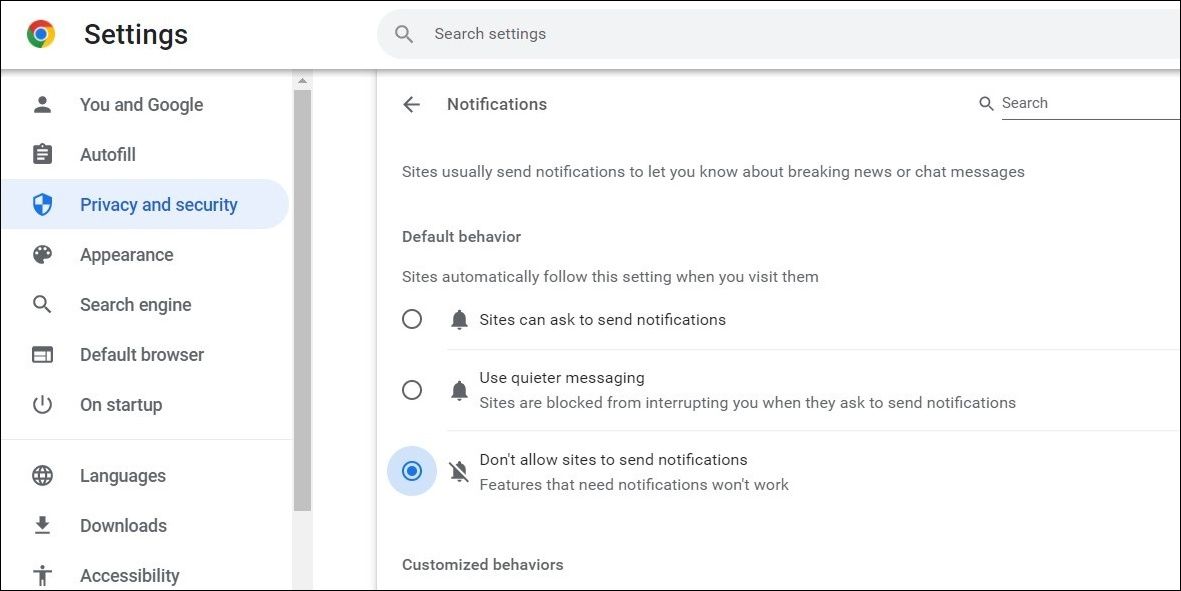
نحوه غیرفعال کردن اعلان ها برای سایت های خاص در گوگل کروم
همه اعلان ها بی فایده نیستند. اگر نمیخواهید اعلانهای Google Chrome را به طور کامل غیرفعال کنید، میتوانید آنها را برای وبسایتهای خاصی غیرفعال کنید. برای انجام این کار، Google Chrome را باز کنید و به وبسایتی بروید که میخواهید اعلانها را غیرفعال کنید. روی نماد قفل در سمت چپ URL وب سایت در بالا کلیک کنید. سپس سوئیچ کنار Notifications را خاموش کنید.
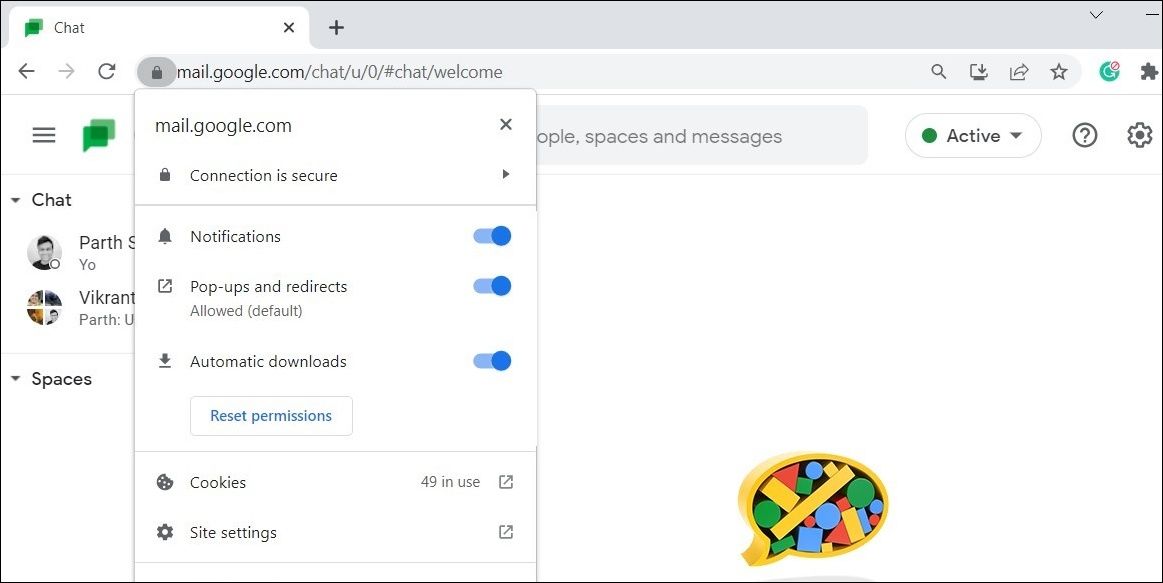
اگر میخواهید اعلانها را برای یک یا دو وبسایت غیرفعال کنید، روش ذکر شده در بالا ایدهآل است. با این حال، اگر میخواهید اعلانهای Chrome را برای چندین وبسایت غیرفعال کنید، میتوانید از بخش اعلانها در تنظیمات Chrome دیدن کنید. در اینجا مراحلی است که باید دنبال کنید.
- Google Chrome را روی رایانه شخصی خود باز کنید.
- روی نماد منو در گوشه سمت راست بالا کلیک کنید تا تنظیمات باز شود.
- به Privacy and Security > Site Settings > Notifications بروید.
- بر روی دکمه افزودن در کنار گزینه Not allowed to send notifications کلیک کنید.
- آدرس وبسایتی را که میخواهید اعلانها را غیرفعال کنید وارد کنید و روی افزودن کلیک کنید.
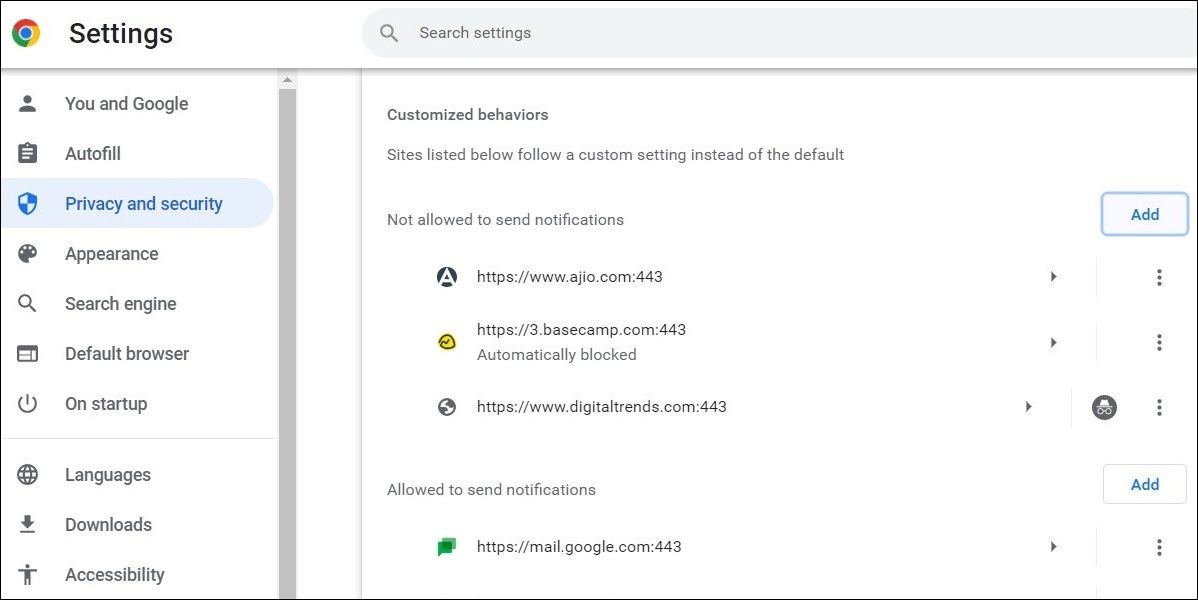
پس از انجام مراحل بالا، وبسایت در قسمت «مجاز برای ارسال اعلانها» ظاهر میشود.
اگر قبلاً اعلانها را برای هر سایتی فعال کردهاید، آنها را در بخش مجاز به ارسال اعلانها پیدا خواهید کرد. برای غیرفعال کردن اعلانها برای آن وبسایتها، روی نماد منوی سه نقطه در کنار URL وبسایت کلیک کنید و Block را انتخاب کنید.
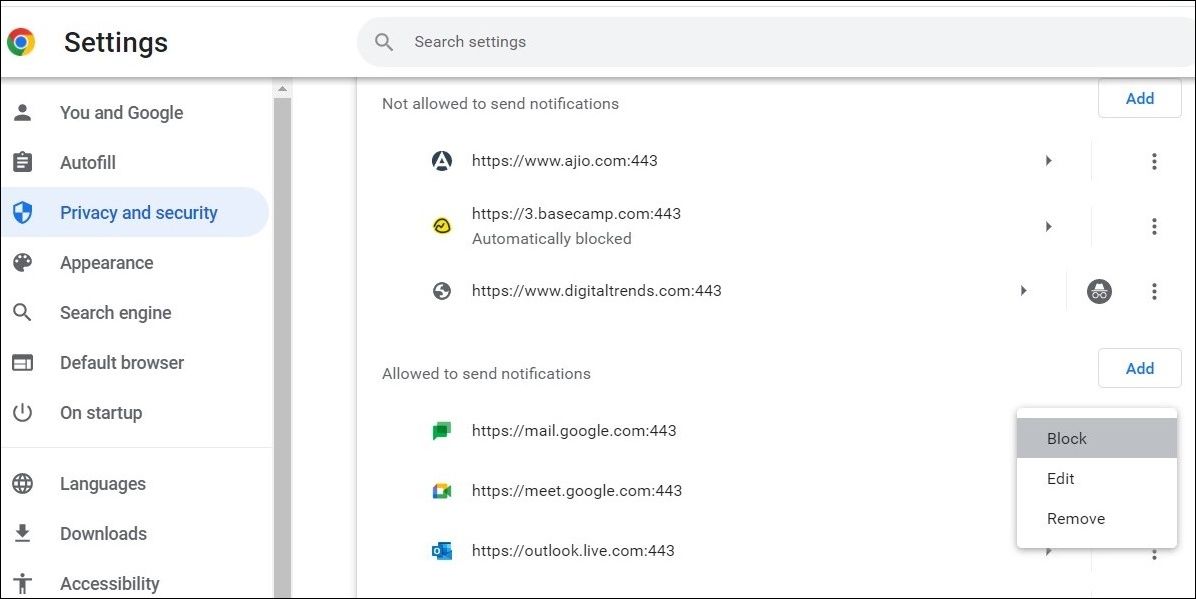
غیرفعال کردن اعلانهای Google Chrome در ویندوز
اگرچه قرار است اعلانهای Google Chrome مفید باشند، اما دریایی از اعلانهای وبسایتها میتواند آزاردهنده باشد. همانطور که دیدیم، شما چندین گزینه برای غیرفعال کردن اعلانهای کروم در ویندوز دارید.
مانند Google Chrome، سایر برنامه های رایانه ویندوز شما نیز می توانند با اعلان های مداوم شما را آزار دهند. اگر نمیخواهید از این اعلانها ناراحت شوید، میتوانید از Focus Assist در ویندوز برای بیصدا کردن آنها استفاده کنید.
